Hinweis: Den Überblick über sämtliche Schritte und Einstellungen zur Online-Buchung bekommst du in dem Artikel Wie kann ich eine Online-Buchung auf meiner Webseite einrichten?
Wenn Kunden Färbungen im Salon buchen, sorgt ja dein Team dafür, dass sie nicht nur Färben, sondern auch eine anschließende Styling-Dienstleistung eingetragen bekommen.
Beim online-buchen kann man das auf zwei Arten sicherstellen:
- Entweder du legst dafür Färbe-Dienstleistungen oder Pakete an, die alles enthalten.
- Oder du stellst deinen Kunden Färben und Styling als einzelne Dienstleistungen zur Verfügung, sorgst aber dafür, dass sie Färben nicht alleine ohne abschließendes Finish buchen können. Dazu dient eine Einstellung in den Dienstleistungskategorien. Sie heißt Online-Kategorie.
Um diese Einstellung zu setzen bzw. zu überprüfen, gehe zu Manager > Kategorien > Dienstleistungskategorien.
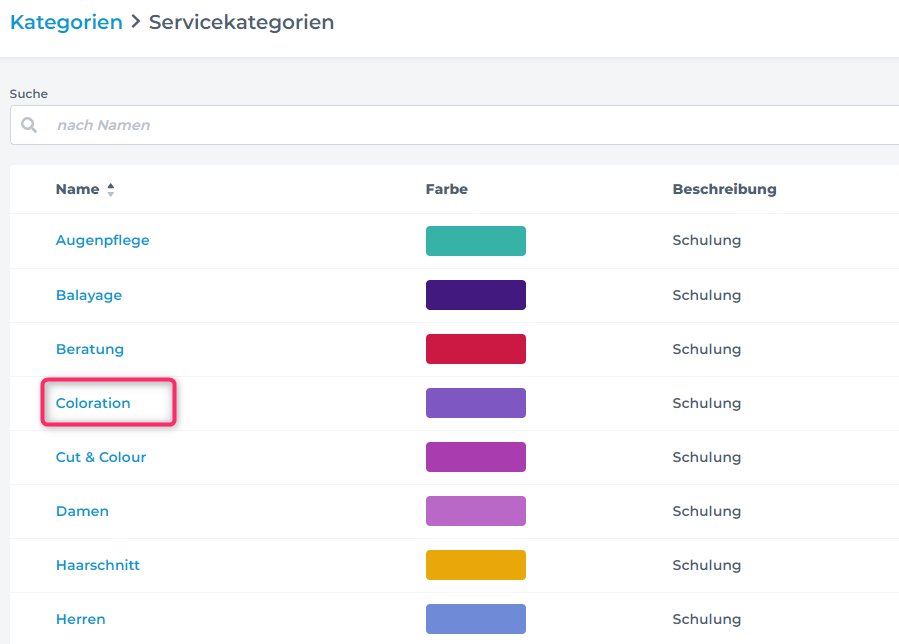
Klicke auf den Namen einer Kategorie, um sie zu öffnen.
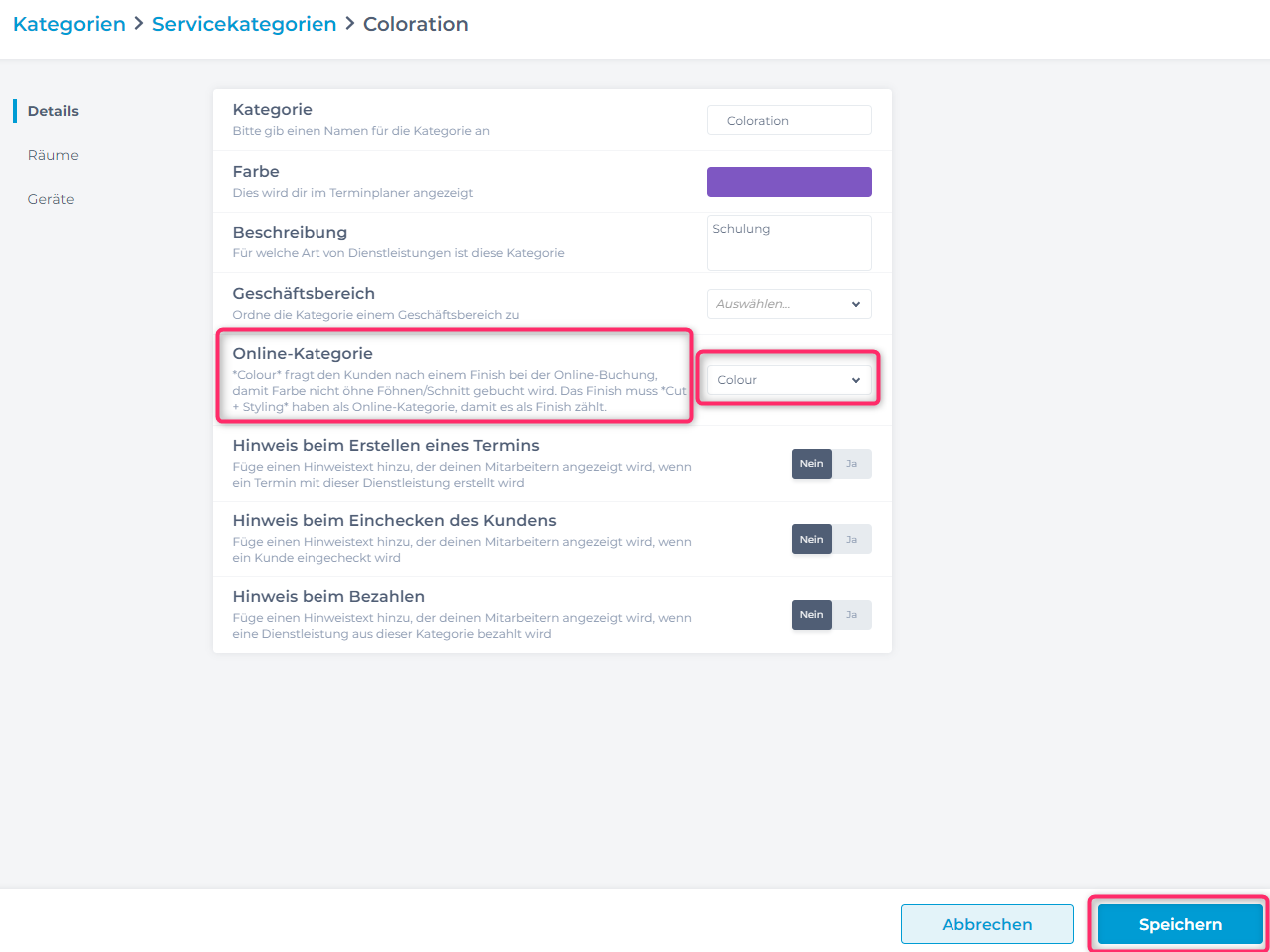
Wenn du in das Feld Online-Kategorie klickst, wird dir eine Auswahlliste angezeigt. Wähle aus:
- Colour, wenn es sich bei den Dienstleistungen dieser Kategorie um Färbungen handelt.
- Cut + Styling, wenn es sich um Dienstleistungen handelt, die als Finish für eine Färbung geeignet sind.
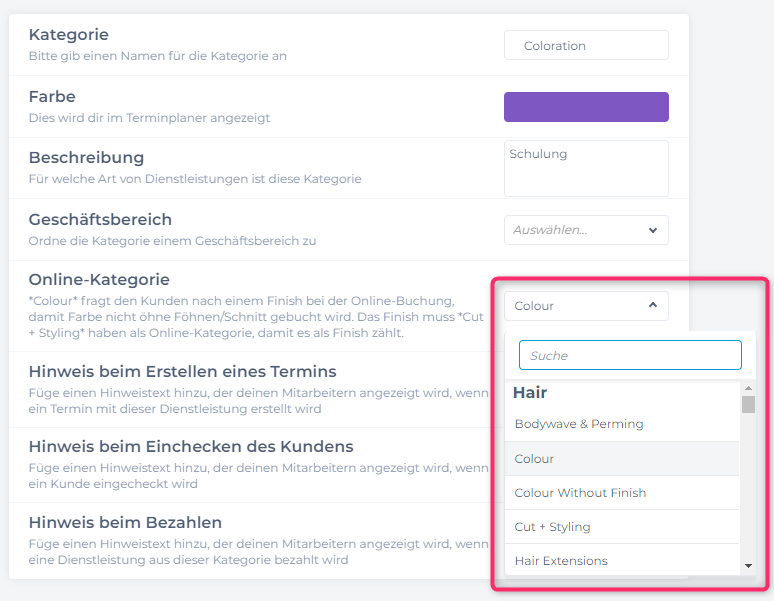
Wenn du Colour Without Finish wählen würdest, könnten die Kunden dies online einzeln buchen, ohne ein Finish dazu zu nehmen.
Klicke auf Speichern und dann auf Servicekategorien, um zur Auswahl der Kategorien zurück zu gelangen und die nächste Kategorie zu bearbeiten.
Hinweis: Normalerweise wird diese Einstellung beim Onboarding bereits gesetzt. Es empfiehlt sich aber, dies für alle Kategorien nochmal zu überprüfen, ehe du mit der Online-Buchung startest.